boardmix保存文件到桌面的教程
時間:2023-06-27 14:42:30作者:極光下載站人氣:543
作為一款在線白板軟件,boardmix軟件為用戶帶來了許多的便利,并且提升了用戶的使用體驗,用戶在使用的過程中,可以匯聚靈感來進行創作,創作出讓人滿意的思維導圖、流程圖或是腦圖等,因此boardmix軟件收獲了不少用戶的稱贊,當用戶在boardmix軟件中編輯白板文件時,可以利用其中的功能來添加各種元素來進行創作,用戶完成創作后即可保存到本地來便于傳閱或是使用,最近就有用戶問到boardmix怎么將文件保存到桌面的問題,這個問題其實是很好解決的,用戶直接點擊菜單欄中的下載選項并選擇好導出的類型,接著在打開的保存窗口中,用戶將保存路徑設置為桌面即可解決問題,那么下面就和小編一起來看看boardmix保存到桌面的方法步驟吧。
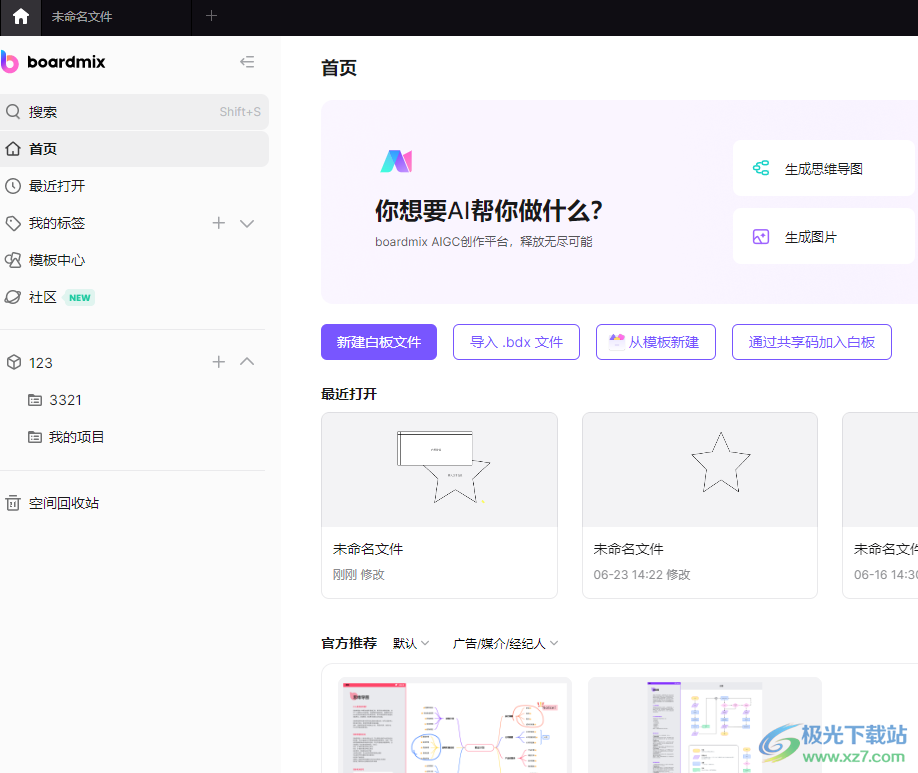
方法步驟
1.用戶在電腦桌面上雙擊打開boardmix軟件,并進入到白板的編輯頁面上來設置
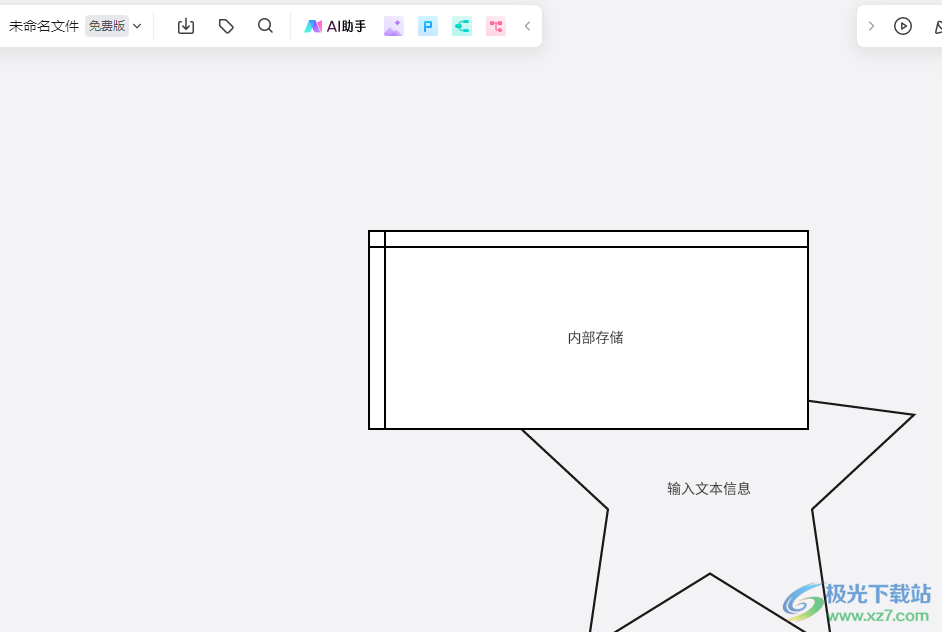
2.需要點擊菜單欄中的下載選項,接著在彈出來的下拉選項卡中,用戶選擇需要的導出類型
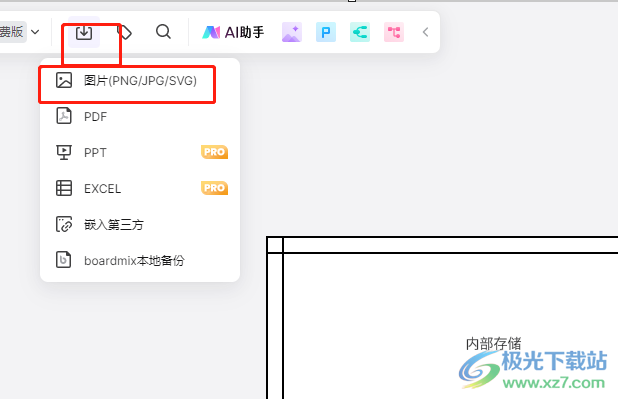
3.小編以導出為圖片為例,在打開的導出為圖片窗口中,用戶按照需求簡單的設置好圖片的格式與背景色、清晰度或是導出范圍等,然后按下導出按鈕

4.在打開的保存窗口中,用戶將保存路徑設置為桌面選項,接著簡單的修改文件名稱后按下保存按鈕
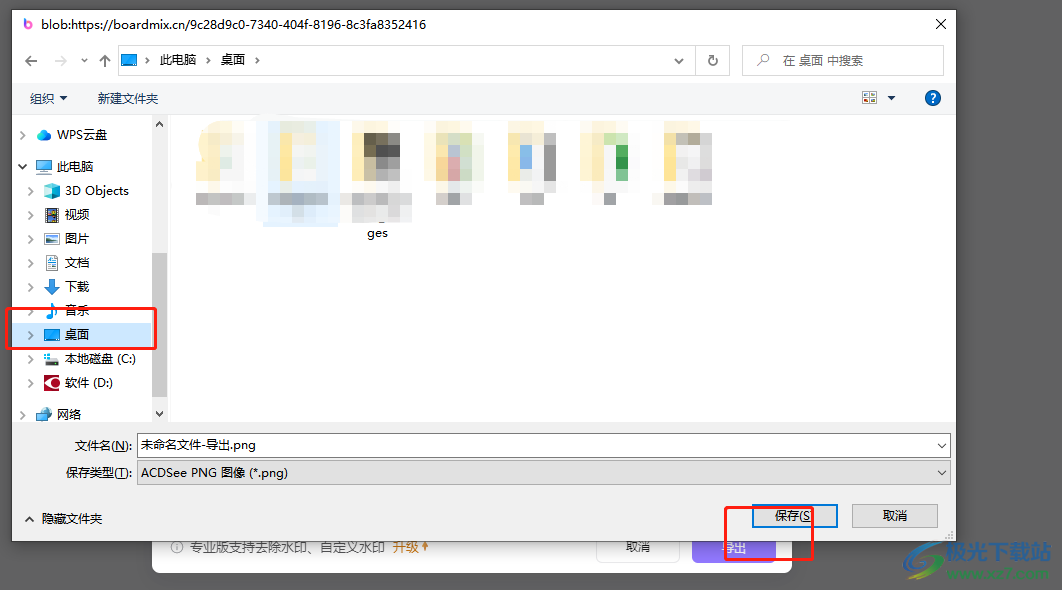
5.最后來到電腦桌面上,用戶就可以看到自己設置的白板文件成功保存到桌面上
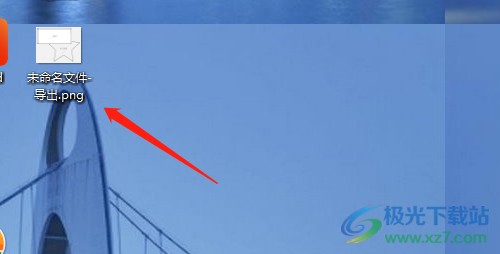
以上就是小編對用戶提出問題整理出來的方法步驟,用戶從中知道大致的操作過程為點擊下載——選擇導出類型——設置好導出樣式——將桌面設置為保存路徑——保存這幾步,整個操作過程是很簡單的,因此感興趣的用戶可以來試試看。

大小:65.1 MB版本:v1.3.7 官方版環境:WinXP, Win7, Win8, Win10, WinAll
- 進入下載
相關推薦
相關下載
熱門閱覽
- 1百度網盤分享密碼暴力破解方法,怎么破解百度網盤加密鏈接
- 2keyshot6破解安裝步驟-keyshot6破解安裝教程
- 3apktool手機版使用教程-apktool使用方法
- 4mac版steam怎么設置中文 steam mac版設置中文教程
- 5抖音推薦怎么設置頁面?抖音推薦界面重新設置教程
- 6電腦怎么開啟VT 如何開啟VT的詳細教程!
- 7掌上英雄聯盟怎么注銷賬號?掌上英雄聯盟怎么退出登錄
- 8rar文件怎么打開?如何打開rar格式文件
- 9掌上wegame怎么查別人戰績?掌上wegame怎么看別人英雄聯盟戰績
- 10qq郵箱格式怎么寫?qq郵箱格式是什么樣的以及注冊英文郵箱的方法
- 11怎么安裝會聲會影x7?會聲會影x7安裝教程
- 12Word文檔中輕松實現兩行對齊?word文檔兩行文字怎么對齊?
網友評論